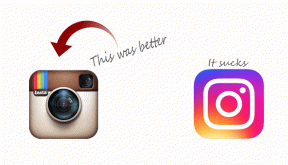Top 9 načina da popravite iPad koji se ne povezuje na internet
Miscelanea / / April 04, 2023
Apple iPad dolazi u dvije konfiguracije – Wi-Fi ili mobilna. Možete koristiti aktivnu Wi-Fi mrežu ili se osloniti na mobilne podatke za strujanje omiljenih TV emisija, gledanje YouTubea ili obavljanje posla. Problem se javlja kada se iPad ne uspije spojiti na internet ili spaja se na Wi-Fi, ali ne dobiva internet. Ovdje su najbolji načini za rješavanje problema s iPadom koji se ne povezuje s internetom.

Vaš iPad postaje vrlo ograničen bez odgovarajuće internetske veze na njemu. Ne možete pregledavati društvene medije, strujati videozapise, gledati filmove ili raditi na dokumentu Google dokumenata. Prije nego što vaš iPad počne skupljati prašinu u kutu, upotrijebite trikove u nastavku da popravite iPad koji se ne spaja na internet.
1. Ponovno pokrenite iPad
Prije nego počnete rješavati probleme na svom iPadu, ponovno ga pokrenite kako biste doveli stvari u red. Ako ne pokrećete često svoj iPad, to bi moglo pomoći da dovedete stvari u red. Evo kako to učiniti.
Korak 1: Pritisnite i držite tipku za glasnoću i tipku za napajanje istovremeno dok se ne pojavi klizač za isključivanje.
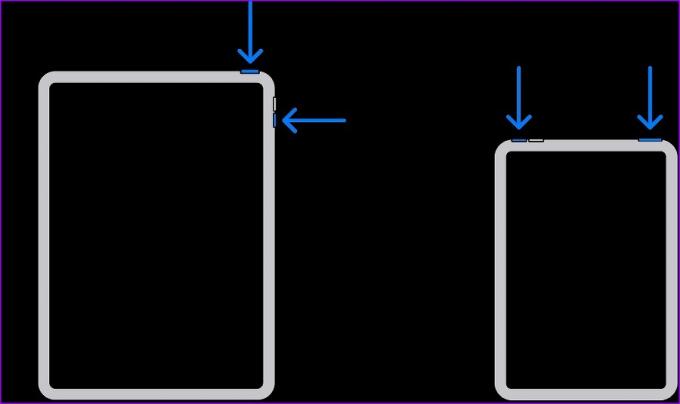
Korak 2: Povucite klizač i pričekajte da se vaš uređaj isključi.
Korak 3: Pritisnite i držite gornji gumb dok se ne pojavi Apple logo.
Nakon što se iPad ponovno pokrene, spojite ga na Wi-Fi ili mobilne mreže.
2. Uključite način rada u zrakoplovu
Postavljanje vašeg iPada u način rada u zrakoplovu još je jedan zgodan trik za resetiranje mrežne veze na iPadu. Prijeđite prstom prema dolje iz gornjeg desnog kuta da biste otvorili Kontrolni centar. Omogućite način rada u zrakoplovu i onemogućite ga nakon nekoliko sekundi.
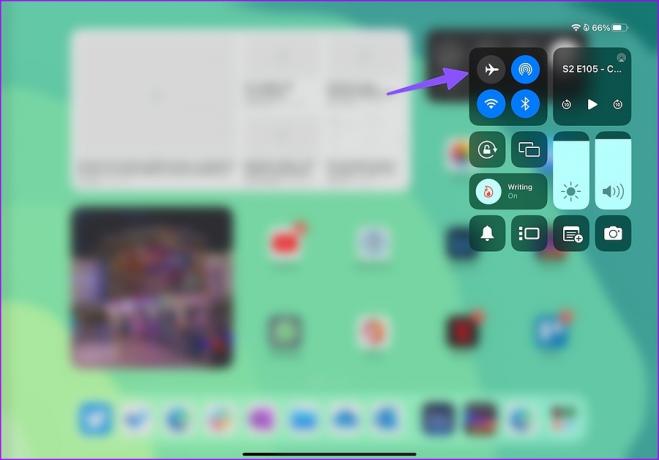
3. Ponovno umetnite SIM karticu
Ako imate iPad s mobilnom vezom, možete izvaditi ladicu SIM kartice na pola minute i ponovno je umetnuti. Ako imate staru SIM karticu u svom iPadu, obratite se svom operateru i zamijenite je novom.
4. Provjerite Wi-Fi vezu
Većina iPad modela dolazi s dvopojasnom Wi-Fi vezom. Kada se spajate na Wi-Fi mrežu, dobra je ideja povezati iPad na Wi-Fi frekvencijski pojas od 5 GHz kako biste uživali u većim brzinama i boljoj propusnosti. Također, pokušajte postaviti Wi-Fi usmjerivač blizu svoje sobe ili ureda za besprijekornu pokrivenost.
5. Ponovno povežite Wi-Fi mrežu
Jeste li nedavno promijenili kućnu ili uredsku Wi-Fi lozinku? Morat ćete ponovno potvrditi autentičnost svog iPada novom lozinkom.
Korak 1: Otvorite aplikaciju Postavke na svom iPadu.
Korak 2: Idite na Wi-Fi i gumb "i" pored Wi-Fi mreže.
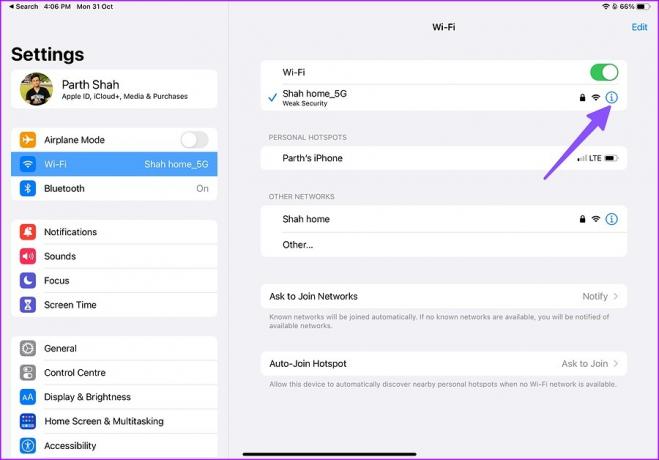
Korak 3: Dodirnite 'Zaboravi ovu mrežu' i potvrdite svoju odluku.

Korak 4: Povežite se na istu Wi-Fi mrežu s novom lozinkom i spremni ste.
6. Provjerite mobilni plan
Možda ćete ostati bez mobilnih podataka zbog prekomjernog gledanja omiljenih TV emisija i filmova na iPadu. Otvorite aplikaciju svog mobilnog operatera da biste provjerili preostale mobilne podatke na vašem mjesečnom planu. Također možete omogućiti način rada s malo podataka kako biste usporili potrošnju podataka. Također, nakon što kupite podatkovni dodatak ili se pretplatite na višu tarifu, možete ga nastaviti koristiti na svom iPadu.
7. Resetiraj mrežne postavke
iPad se možda neće uspjeti spojiti na internet zbog mrežne greške. iPadOS vam omogućuje resetiranje mrežnih postavki na vašem iPadu. Poništavanje mrežnih postavki neće izbrisati osobne datoteke ili aplikacije. Uklonit će spremljene Wi-Fi, Bluetooth i VPN profile s iPada. Slijedite korake u nastavku za resetiranje mrežnih postavki na iPadu.
Korak 1: Otvorite Postavke na iPadu.

Korak 2: Odaberite Općenito i dodirnite "Prijenos ili resetiranje iPada".

Korak 3: Odaberite Reset i dodirnite 'Reset Network Settings.'

Ponovno pokrenite iPad (pogledajte gore navedene korake) i pokušajte ponovno koristiti internet.
8. Provjerite prekid mreže
Postoji li prekid mreže kod vašeg lokalnog operatera ili internetske usluge? Vaš iPad se u takvim situacijama neće spojiti na internet. Možete krenuti prema downdetector.com i potražite svog operatera ili davatelja internetskih usluga. Ako postoji problem, primijetit ćete velike skokove prekida rada i komentare korisnika koji to potvrđuju.
U međuvremenu se možete pokušati povezati s drugom Wi-Fi mrežom ili pričekati da vaš mrežni operater riješi probleme.
9. Ažurirajte najnoviji iPadOS koristeći iTunes
Pogreška ili zastarjela verzija iPadOS-a može dovesti do problema kao što je iPad koji se ne povezuje na internet. Budući da ne možete koristiti internet na svom iPadu, morate koristiti softver iTunes na Windowsima ili Finder na Macu da biste instalirali ažuriranje iPadOS-a na čekanju.
Ako imate problema s povezivanjem iPada s računalom, pročitajte naše namjenski vodič za rješavanje problema.
Koristite brzi internet na svom iPadu
iPad koji se ne povezuje s internetom može prekinuti vaš tijek rada kada se oslanjate na njega da obavi posao. Ako nijedan od trikova ne uspije, posjetite Appleov servisni centar kako bi ga popravili stručnjaci.
Zadnje ažuriranje 31. listopada 2022
Gornji članak može sadržavati pridružene veze koje pomažu u podršci Guiding Tech. Međutim, to ne utječe na naš urednički integritet. Sadržaj ostaje nepristran i autentičan.
Napisao
Parth Shah
Parth je prije radio za EOTO.tech pokrivajući tehnološke vijesti. Trenutačno je slobodnjak u Guiding Techu i piše o usporedbi aplikacija, vodičima, softverskim savjetima i trikovima te duboko zaranja u iOS, Android, macOS i Windows platforme.